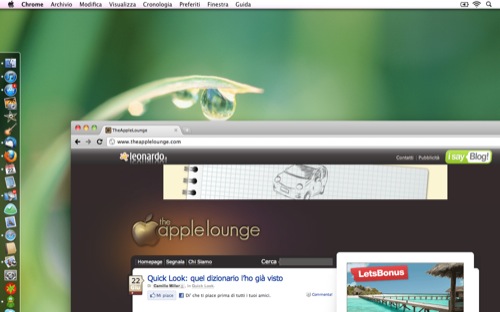
Nome: CleanShot Categoria: Produttività
Prezzo: 3,99€ Voto: 8
Link iTunes
Già da diverse generazioni Mac OS X integra un avanzato sistema per la realizzazione degli screenshot che è possibile richiamare velocemente con alcune utili scorciatoie da tastiera (vedi Screenshot su Mac OS X) e un’applicazione chiamata Istantanea che permette di personalizzare ulteriormente la cattura dello schermo.
Uno dei problemi principali quando si effettua uno screenshot su Mac rimane però il disordine della Scrivania. Sarebbe bello avere il desktop sempre perfettamente pulito e ordinato, pronto per essere fotografato. Peccato che a parte qualche raro caso, le Scrivanie dei Mac siano quasi sempre occupate da icone e cartelle, per non parlare delle finestre costantemente aperte a mazzi.
La soluzione è mettersi di buona lena a pulire la schermata prima di scattare lo screenshot. Oppure ci si può affidare ad una utility come CleanShot che taglia la testa al toro e offre un ambiente sgombro e pulito sul quale è possibile registrate screenshot puliti e ordinatissimi.
Una volta lanciato, CleanShot copre la schermata con un layer scuro che lascia illuminata solamente una porzione del display, ben pulita e con una barra dei Menu posticcia che serve a rendere completo il finto desktop sui cui posizionare la finestra o l’elemento che farà da soggetto per lo screenshot.
L’approccio di Clean Shot è diverso da quello di altri programmi come Camouflage, che si preoccupava di togliere di mezzo le icone facendole semplicemente sparire. Quello creato dall’applicazione è praticamente uno “sfondo fotografico” regolabile in varie dimensioni e di cui si può personalizzare l’immagine indipendentemente da quella utilizzata sul proprio desktop. A spostarsi sullo schermo non è la porzione “illuminata” ma piuttosto la finestra che vogliamo “ritrarre”, che andrà trascinata nell’area esposta. Perdonatemi il profluvio di terminologia fotografica, me è il modo migliore per descrivere il funzionamento dell’applicazione.
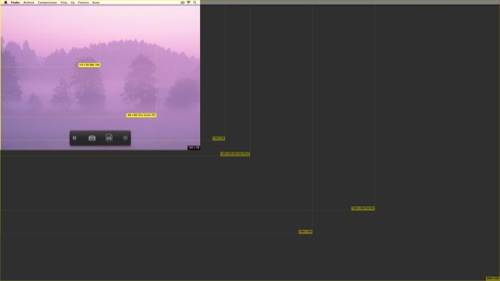
Il frame illuminato può essere impostato in varie dimensioni. Quelle di default sono basate su varie tipologie di proporzioni standard (in gran parte quelle dei Mac più popolari e in un caso quella consigliata da Apple per gli screenshot che finiscono sul Mac App Store – 1280×800) e si possono selezionare trascinando l’icona con le piccole frecce presente nell’angolo in basso a destra. Se ne possono creare molte altre personalizzate aprendo il pannello delle opzioni con un clic sull’icona dell’ingranaggio nel menu flottante. Dal medesimo menu si comandano le altre funzioni dell’applicazione: il salvataggio dell’immagine nella clipboard (utile per incollarla direttamente in Anteprima, Photoshop o altri programmi analoghi) o il salvataggio su file in una destinazione che è possibile scegliere dal menu che compare a schermo. Voglio sperare che il tasto Quit non abbia bisogno di descrizioni circa il suo funzionamento.
CleanShot, disponibile sul Mac App Store per 3,99€ è un’ottima utility per chi deve realizzare spesso degli screenshot che verranno visualizzati pubblicamente – blogger, siluppatori e consimili – e non ha voglia di riordinare ogni volta la Scrivania del Mac. L’app risolve un problema che definire di nicchia è un eufemismo, ma lo fa con eleganza e soprattutto rispettando la coerenza dell’interfaccia del Mac. Una good practice che, almeno a giudicare da certe boiate presenti sul MAS, qualche sviluppatore non tiene granché in considerazione. Consigliata solo se avete davvero bisogno di screenshot puliti o se 3,99€ rientrano nel vostro range di permissività sugli acquisti impulsivi.

GST 27/06/2011 il 11:11
Salve, vorrei cambiare la shortcut dell’istantanea. La uso molto e mi serve averla “a portata di tastiera” molto velocemente. Cmd maiusc 3 o 4 è poco user friendly. Sapete dirmi come fare? Dove le trovo le impostazioni? E’ possibile che non me le faccia decidere? Magari la cambierei con il tasto “eject” o ctrl e qualche carattere o…..
Grazie Mille